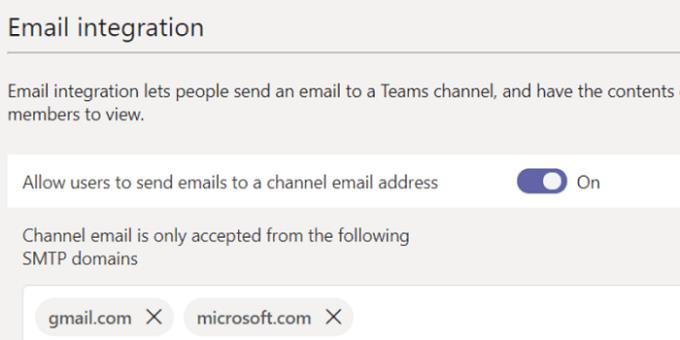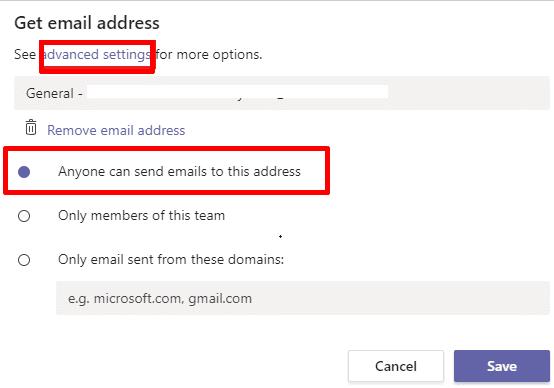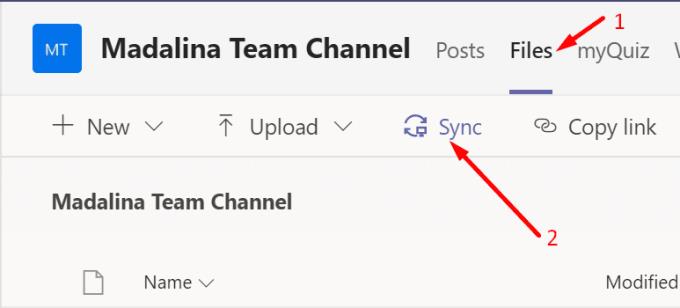Nëse dëshironi të ndani shpejt një pjesë të informacionit me të gjithë kolegët tuaj, mund t'i dërgoni një email kanalit ku ata bëjnë pjesë. Në këtë mënyrë, të gjithë anëtarët e kanalit do të marrin emailin dhe ju mund ta shpërndani shpejt atë pjesë të informacionit. Por ndonjëherë, kjo veçori është e padisponueshme dhe emaili i kanalit nuk funksionon.
Si të rregulloni emailin e kanalit që nuk funksionon në ekipe
Kontaktoni administratorin tuaj
Para së gjithash, kontaktoni administratorin tuaj të TI-së dhe sigurohuni që kjo veçori të jetë e aktivizuar, përndryshe nuk do të funksionojë. Administratori yt duhet të aktivizojë veçorinë e integrimit të email-it nën cilësimet e grupit të gjithë organizmit.
Ata duhet të lundrojnë te "Qendra e administratorit të ekipeve" dhe të zgjedhin " Cilësimet e gjera të organeve " .
Integrimi i emailit është i disponueshëm nën Cilësimet e ekipeve .
Administratori juaj duhet të lejojë përdoruesit të dërgojnë email në një adresë emaili kanali .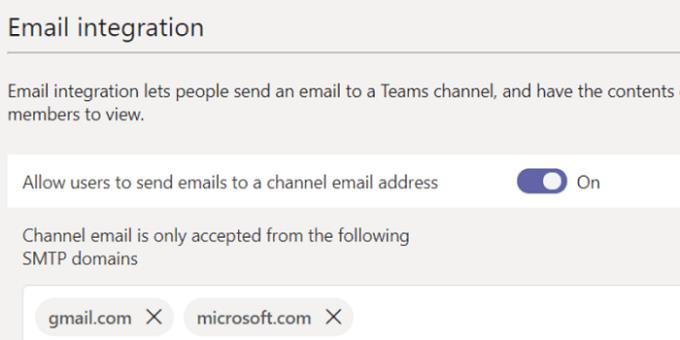
Për më tepër, ata duhet të sigurohen që adresa e emailit të dërguesit të mos jetë e bllokuar në Qendrën e Administratorit të Ekipeve. Nën Integrimi i postës elektronike, shkoni te emaili i kanalit pranohet vetëm nga domenet e mëposhtme SMTP .
Sigurohuni që kutia të jetë ose bosh ose të përmbajë adresën e emailit ose domenin nga i cili dëshironi që përdoruesit të marrin emaile.
Mos harroni të shtypni Space pasi të keni vendosur në listën e bardhë adresa ose domene të veçanta emaili. Përndryshe, Ekipet nuk do t'i ruajnë cilësimet. Vlen të përmendet se nuk mund të dërgoni një email në një kanal nëse jeni duke përdorur një plan të Qeverisë së Office 365 — për arsye të dukshme.
Kontaktoni pronarin ose moderatorin e ekipit
Pronari i ekipit ose moderatori i kanalit mund të konfigurojë cilësime specifike për të kufizuar se kush mund të dërgojë email në adresën e emailit të kanalit. Ndoshta opsioni i moderimit të kanalit është aktivizuar. Kontaktoni pronarin e ekipit ose moderatorin e kanalit dhe kërkojuni të kontrollojnë nëse ju lejohet të dërgoni email në kanal.
Për të kontrolluar cilësimet, kliko me të djathtën në kanal dhe zgjidhni Merr adresën e emailit .
Pastaj klikoni në Cilësimet e avancuara .
Sigurohuni që opsioni që thotë Lejo këdo të dërgojë email në këtë adresë është i aktivizuar.
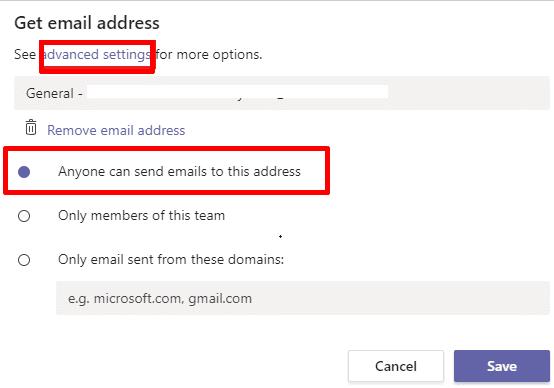
Kontrolloni dosjen SharePoint të kanalit
Nëse dosja e SharePoint e lidhur me kanalin ku po përpiqeni të dërgoni një email është riemërtuar, fshirë ose nuk sinkronizohet, ju nuk do të mund të dërgoni emailet tuaja. Klikoni në kanalin problematik, zgjidhni Files dhe më pas shtypni butonin Sync .
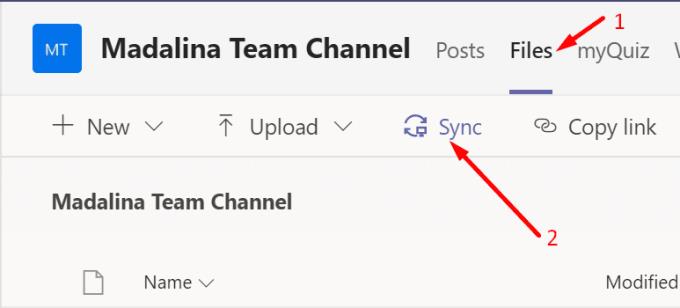
Dilni dhe provoni aplikacionin ueb
Nëse nuk mund të dërgoni email në emailin e kanalit duke përdorur aplikacionin e desktopit, dilni dhe dilni nga Ekipet. Më pas hapni një skedë të re të shfletuesit në modalitetin privat dhe identifikohuni te Teams Online. Kontrolloni nëse mund ta dërgoni emailin tani.
Kontrolloni bashkëngjitjet tuaja të postës elektronike
Për më tepër, nuk do të mund të dërgoni email në adresën e emailit të kanalit nëse:
- Një nga bashkëngjitjet ka më shumë se 10 MB.
- Ju keni shtuar mbi 20 bashkëngjitje skedarësh.
- Ka më shumë se 50 imazhe inline në emailin tuaj.
Zvogëloni numrin e bashkëngjitjeve të skedarëve, ndryshoni madhësinë ose kompresoni imazhet tuaja dhe kontrolloni rezultatet.
konkluzioni
Nëse dërgimi me email i një kanali të Teams nuk funksionon, administratori juaj i IT mund ta ketë çaktivizuar funksionin ose cilësimet e kanalit kufizojnë se kush mund të dërgojë email. Për më tepër, kontrolloni nëse mund t'i dërgoni email kanalit duke përdorur Teams for Web dhe zvogëloni numrin e bashkëngjitjeve të skedarëve. Na tregoni nëse këto zgjidhje e rregulluan problemin tuaj.